Как загрузить новые приложения прямо в библиотеку приложений на iPhone в iOS 17
Библиотека приложений — это то, чего мы не ожидали от Apple этой осенью, но вот она. iOS 14 содержит множество улучшений, включая управление главным экраном с использованием встроенного в устройство интеллекта и, конечно же, в зависимости от вашей модели использования. С помощью библиотеки приложений относительно просто навести порядок на главном экране, не удаляя ни одного приложения. Честно говоря, ни у кого нет времени наводить порядок на главном экране, и даже если вы это сделаете, полезные приложения останутся на первой странице приложения; остальные будут плавать случайным образом. Потратив часы на раздвоение и персонализацию домашнего экрана iPhone с помощью чрезвычайно важных приложений, недавно загруженные приложения могут создать такой же хаос.
Главный экран может оставаться организованным до тех пор, пока вы не загружаете новые приложения, и никто не может избежать загрузки приложений. Вместо этого рекомендуется изменить настройки iPhone. Что вы можете сделать, так это попросить iPhone напрямую добавлять недавно загруженные приложения в библиотеку приложений, это сохранит главный экран чистым, и вы сможете загружать столько приложений, сколько захотите, не портя главный экран.
Как добавить новые приложения в библиотеку приложений
Приложение «Настройки iPhone» позволяет изменять настройки и добавлять новые приложения только в библиотеку приложений, а не на главный экран.
- Зайдите в приложение «Настройки» на iPhone.
- Прокрутите вниз до главного экрана, нажмите на него.
 Настройки главного экрана в приложении настроек iPhone
Настройки главного экрана в приложении настроек iPhone
 Новое недавно загруженное приложение в библиотеке приложений только на iPhone
Новое недавно загруженное приложение в библиотеке приложений только на iPhone
Кроме того, библиотека приложений содержит карточку «Недавно добавленные», на которой хранятся все недавно загруженные приложения для быстрого доступа.
Недавно загруженные приложения не отображаются на главном экране
iOS 14 предлагает несколько разных концепций; один из них — Библиотека приложений. Понять их просто, однако, если вы этого не сделаете, это обязательно создаст хаос. В приведенном выше разделе мы перечислили шаги по добавлению приложений в библиотеку приложений, а не на главный экран.
Это означает, что как только вы выберете опцию «Только библиотека приложений», с этого момента iPhone будет хранить все вновь загруженные приложения непосредственно в библиотеке приложений, а не на главном экране. Недавно я загрузил приложения, которые не отображаются на главном экране. Проверьте настройки, указанные ниже.
- Перейдите в приложение «Настройки».
- Нажмите «Домой экран».
- Убедитесь, что вам нужно выбрать «Добавить на главный экран».
- Теперь все ваши приложения будут отображаться на главном экране iPhone, который недавно был загружен.
Как скрыть значок уведомлений в библиотеке приложений
Если вы не хотите видеть красные кружки для каждого непрочитанного уведомления на значках приложений, новые настройки позволяют скрыть значок уведомлений в библиотеке приложений. Вот как это можно сделать.
- Зайдите в приложение «Настройки».
- Проведите пальцем вниз до главного экрана.
 Настройки главного экрана в приложении настроек iPhone
Настройки главного экрана в приложении настроек iPhone
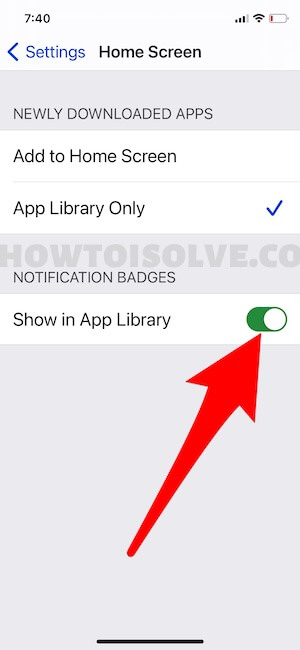 показать или скрыть значки уведомлений в библиотеке приложений
показать или скрыть значки уведомлений в библиотеке приложений
Теперь экран вашей библиотеки приложений стал намного четче, чем раньше. Надеюсь, вы найдете важные настройки главного экрана для вашего iPhone после обновления до последней версии iOS.






